
зҷјиЎЁдёҖе№ҙеҫҢзҡ„ Windows 11жҺЁеҮәе№ҙеәҰйҮҚеӨ§жӣҙж–°пјҢйҷӨдәҶеўһеҠ дёҖдәӣж–°еҠҹиғҪеӨ–пјҢжӣҙиӘҝж•ҙдәҶйғЁеҲҶж“ҚдҪңд»ӢйқўпјҢд»ҘеҸҠйҖІиЎҢиҰ–иҰәдҝ®ж”№пјҢзӣ®зҡ„е°ұжҳҜиҰҒи®“ Windows 11жӣҙеҘҪз”ЁпјҢ當然еңЁзңӢдёҚеҲ°зҡ„е®үе…Ёзі»жҖ§йғЁеҲҶпјҢд№ҹеўһеј·з¶Іи·ҜйҮЈйӯҡдҝқиӯ·гҖҒжҷәж…§жҮүз”ЁзЁӢејҸжҺ§еҲ¶гҖҒе°ҒйҺ–жғЎж„Ҹе’Ңжҳ“еҸ—ж”»ж“Ҡзҡ„й©…еӢ•зЁӢејҸвҖҰзӯүпјҢд»ҘдёӢе°ұдҫҶй«”й©— Windows 11зҡ„ж”№и®ҠгҖӮ
Windows 11йҰ–ж¬ЎйҮҚеӨ§жӣҙж–°еҫ®и»ҹеңЁ2015е№ҙ Windows 10жҺЁеҮәжҷӮиЎЁзӨәпјҢWindows зі»зөұе°Үи®ҠжҲҗдёҖй …жңҚеӢҷпјҢжңӘдҫҶд»ҘжҺЁйҖҒжӣҙж–°зҡ„ж–№ејҸйҒӢдҪңпјҢдёҚжңғеҶҚжңүеҫҢзәҢзүҲжң¬зҡ„ Windows жҺЁеҮәпјҢеӣ жӯӨз¶ӯжҢҒи‘—дёҖе№ҙе…©ж¬ЎйҮҚеӨ§жӣҙж–°зҡ„й »зҺҮгҖӮдёҚйҒҺпјҢеңЁ2021е№ҙ10е№ҙжҷӮпјҢеҫ®и»ҹеҸҲжҺЁеҮә Windows 11пјҢдёҰиЎЁзӨә Windows 10жҷӮжңҹзҡ„дёҖе№ҙ2ж¬Ўжӣҙж–°йҒҺж–јй »з№ҒпјҢз”ўе“Ғз©©е®ҡжҖ§йҷҚдҪҺпјҢеӣ жӯӨе°Ү Windows 11дё»иҰҒжӣҙж–°й »зҺҮпјҢиӘҝж•ҙеҲ°е’ҢжҘӯз•ҢеҗҢжӯҘзҡ„дёҖе№ҙ1ж¬ЎгҖӮжүҖд»ҘпјҢд»Ҡе№ҙ9жңҲеә•й–Ӣе§ӢпјҢеҫ®и»ҹй–Ӣе§ӢжҺЁйҖҒ Windows 11зҡ„第дёҖж¬ЎйҮҚеӨ§жӣҙж–°гҖӮ
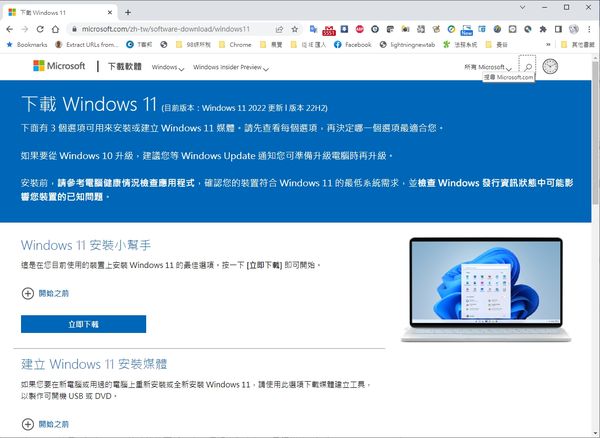 в–І еңЁеҫ®и»ҹе®ҳз¶ІжҸҗдҫӣдёӢијүзҡ„ Windows 11пјҢе·ІжҳҜгҖҢWindows 11 2022жӣҙж–°зүҲжң¬22H2гҖҚгҖӮ
в–І еңЁеҫ®и»ҹе®ҳз¶ІжҸҗдҫӣдёӢијүзҡ„ Windows 11пјҢе·ІжҳҜгҖҢWindows 11 2022жӣҙж–°зүҲжң¬22H2гҖҚгҖӮ
еҰӮжһңе·ІжҳҜ Windows 11дҪңжҘӯзі»зөұпјҢеңЁйҖІе…Ҙ Windows Update йҒёе–®дёӯпјҢжҮүи©Іе°ұеҸҜд»ҘзңӢеҲ°гҖҢзүҲжң¬22H2гҖҚзҡ„жӣҙж–°е…§е®№пјҢйҖҷдҫҝе°ұжҳҜ Windows 11зҡ„йҮҚеӨ§жӣҙж–°пјҢиӢҘжҳҜйӮ„жІ’жңү收еҲ°жӣҙж–°зҡ„йҖҡзҹҘпјҢдёҚеҰЁеҸҜд»ҘеҶҚиҖҗеҝғзӯүзӯүпјҢжҲ–жҳҜйҮҚй–Ӣж©ҹи©Ұи©ҰгҖӮ當然пјҢеҰӮжһңдёҖзӣҙйғҪжІ’жңү收еҲ°зі»зөұжҺЁйҖҒзҡ„йҖҡзҹҘпјҢд№ҹеҸҜд»ҘиҮӘиЎҢиҮіеҫ®и»ҹзҡ„е®ҳз¶ІдёӢијүпјҢзӣ®еүҚеңЁе®ҳз¶ІдёҠжҸҗдҫӣзҡ„ Windows 11еҚіжҳҜгҖҢWindows 11 2022жӣҙж–°зүҲжң¬22H2гҖҚгҖӮдёҚйҒҺеҫ®и»ҹд№ҹе»әиӯ°пјҢеҰӮжһңиҰҒеҫһ Windows 10 еҚҮзҙҡпјҢе»әиӯ°зӯү Windows Update йҖҡзҹҘеҸҜжә–еӮҷеҚҮзҙҡйӣ»и…ҰеҫҢпјҢеҶҚдҫқзі»зөұжҢҮеј•еҚҮзҙҡпјҢд»ҘйҷҚдҪҺе®үиЈқйҒҺзЁӢзҡ„еӨұиӘӨж©ҹзҺҮгҖӮ
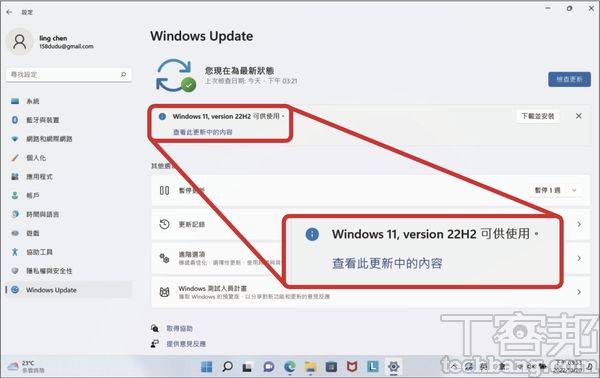 в–ІВ е·Із¬ҰеҗҲеҚҮзҙҡзҡ„ж©ҹеһӢпјҢеңЁ Windows Update дёӯпјҢе·ІеҸҜд»ҘзңӢеҲ°гҖҢversion 22H2гҖҚеҸҜдҫӣдёӢијүзҡ„жӣҙж–°гҖӮ
в–ІВ е·Із¬ҰеҗҲеҚҮзҙҡзҡ„ж©ҹеһӢпјҢеңЁ Windows Update дёӯпјҢе·ІеҸҜд»ҘзңӢеҲ°гҖҢversion 22H2гҖҚеҸҜдҫӣдёӢијүзҡ„жӣҙж–°гҖӮ
йҖҷдёҖж¬Ўзҡ„жӣҙж–°е…§е®№пјҢе…¶еҜҰе·ІеңЁеҜҰй©—жҖ§й җиҰҪй »йҒ“дёӯжё¬и©ҰдәҶдёҖе№ҙеӨҡзҡ„жҷӮй–“пјҢдё»иҰҒж”№и®ҠдәҶдҪҝз”ЁиҖ…зҡ„ж“ҚдҪңй«”й©—пјҢз„Ўи«–жҳҜз°Ўе–®зҡ„иҰ–иҰәж•ҲжһңгҖҒж·»еҠ ж–°еҠҹиғҪпјҢжҲ–жҳҜеё¶еӣһйҒҺеҺ» Windows 10еҘҪз”Ёзҡ„еҠҹиғҪвҖҰзӯүпјҢзӣ®зҡ„йғҪжҳҜи®“ Windows 11еңЁж“ҚдҪңдёӯеҸҜд»ҘжӣҙеҠ й ҶжүӢгҖӮжӯӨеӨ–пјҢеўһеј·з¶Іи·ҜйҮЈйӯҡдҝқиӯ·гҖҒжҷәж…§жҮүз”ЁзЁӢејҸжҺ§еҲ¶гҖҒе°ҒйҺ–жғЎж„Ҹе’Ңжҳ“еҸ—ж”»ж“Ҡзҡ„й©…еӢ•зЁӢејҸгҖҒеҖӢдәәиіҮж–ҷеҠ еҜҶвҖҰзӯүзӯүпјҢйҒёе–®дёҠзңӢдёҚеҲ°зҡ„ж”№и®ҠпјҢд№ҹжӯЈеңЁиғҢжҷҜжҸҗеҚҮзі»зөұзҡ„е®үе…ЁжҖ§гҖӮ
з©©е®ҡжҖ§еҫ…жҷӮй–“иӯүжҳҺ然иҖҢпјҢжңҖеӨҡдәәж“”еҝғеҚҮзҙҡеҫҢзҡ„з©©е®ҡжҖ§е•ҸйЎҢпјҢйҖҷд№ҹжҳҜеҗ„еӨ§зі»зөұеңЁжҺЁйҖҒеҚҮзҙҡжҷӮпјҢйғҪжңғйқўиҮЁеҲ°зҡ„е•ҸйЎҢпјҢз•ўз«ҹеёӮе”®зҡ„йӣ»и…ҰдёӯпјҢжІ’жңүжЁҷжә–зҡ„и»ҹзЎ¬й«”зө„еҗҲпјҢеӣ жӯӨеҚідҫҝ22H2зүҲжң¬е·Із¶“йҒҺй•·йҒ”дёҖе№ҙеӨҡзҡ„жё¬и©ҰпјҢе№ҫд№ҺдёҚжңғжңүеӨ§е•ҸйЎҢзҷјз”ҹпјҢдҪҶд№ҹз„Ўжі•100%дҝқиӯүзө•е°ҚжІ’жңүе°Ҹе•ҸйЎҢгҖӮжүҖд»ҘеҰӮжһңжІ’жңүзү№ж®ҠйңҖжұӮпјҢеҖ’жҳҜеҸҜд»ҘдёҚз”ЁжҖҘи‘—еҚҮзҙҡпјҢеҫ…1~2еҖӢжңҲеҫҢпјҢеёӮе ҙеҸҚжҮүйғҪеҫҲз©©е®ҡеҫҢпјҢеҶҚйҒёж“ҮеҚҮзҙҡд№ҹдёҚйҒІгҖӮиҖҢд»ҘдёӢзҡ„е…§е®№иЈЎпјҢеүҮд»Ӣзҙ№22H2жӣҙж–°зүҲжң¬дёӯпјҢе№ҫй …йҮҚиҰҒзҡ„ж”№и®ҠпјҢдёҚз®ЎжҳҜеҗҰйҒёж“ҮзҸҫеңЁеҚҮзҙҡпјҢйғҪдёҚеҰЁе…ҲдәҶи§Јж–°еҠҹиғҪиҲҮж–°д»Ӣйқўзҡ„е·®з•°пјҢжүҚиғҪз”Ёеҫ—жӣҙй ҶжүӢгҖӮ
зү№иүІ1.й–Ӣе§ӢеҠҹиғҪиЎЁе»әз«ӢжҮүз”ЁзЁӢејҸзҡ„иіҮж–ҷеӨҫйӣ–然жӣҙж–°еҫҢзҡ„ Windows 11зңӢиө·дҫҶжІ’жңүеӨ§еӨӘж”№и®ҠпјҢдҪҶй–Ӣе§ӢеҠҹиғҪиЎЁиЈЎеҠ е…ҘжӣҙеӨҡеҖӢдәәеҢ–зҡ„иЁӯе®ҡгҖӮдҫӢеҰӮй–Ӣж”ҫе»әз«ӢиіҮж–ҷеӨҫеҠҹиғҪпјҢи®“дҪҝз”ЁиҖ…еҸҜд»ҘдҫқйңҖжұӮеҸҠзҝ’ж…ЈпјҢе°ҮеҗҢйЎһеһӢзҡ„жҮүз”ЁзЁӢејҸж”ҫеңЁеҗҢеҖӢиіҮж–ҷеӨҫиЈЎпјҢж–№дҫҝж—ҘеҫҢжӣҙжңүжўқзҗҶзҡ„жүҫеҲ°жҮүз”ЁзЁӢејҸпјҢдё”ж“ҚдҪңж–№жі•иҲҮеңЁжүӢж©ҹдёҠ移еӢ• App дёҖжЁЈпјҢзӣёз•¶з°Ўе–®гҖӮжӯӨеӨ–пјҢжғіиҰҒи®“й–Ӣе§ӢеҠҹиғҪиЎЁиЈЎйЎҜзӨәжӣҙеӨҡе…§е®№пјҢеүҮеңЁиЁӯе®ҡй ҒйқўиЈЎзҡ„гҖҢеҖӢдәәеҢ–гҖҚиЈЎпјҢжүҫеҲ°гҖҢй–Ӣе§ӢгҖҚй …зӣ®пјҢеңЁжүҖжҸҗдҫӣзҡ„дёүзЁ®д»ӢйқўпјҢйҒёж“Үе–ңеҘҪзҡ„жҺ’еҲ—ж–№ејҸеҚіеҸҜгҖӮ
Stpe 1.еұ•й–ӢгҖҢй–Ӣе§ӢгҖҚеҠҹиғҪиЎЁпјҢе°ҮжғіиҰҒж•ҙеҗҲеңЁдёҖиө·зҡ„жҮүз”ЁзЁӢејҸең–зӨәе Ҷз–ҠеңЁдёҖиө·гҖӮ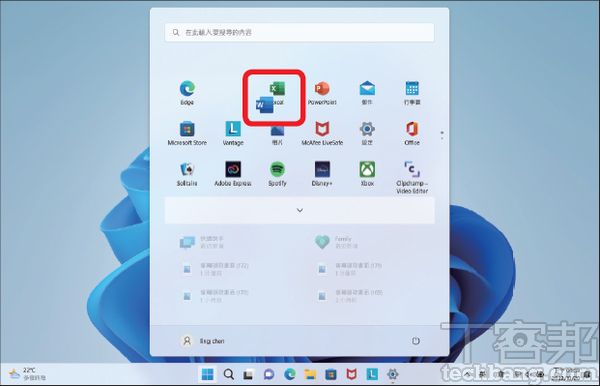 В
Stpe 2.當жҮүз”ЁзЁӢејҸж•ҙеҗҲеңЁдёҖиө·жҷӮпјҢе°ұжңғиҮӘеӢ•е»әз«ӢиіҮж–ҷеӨҫпјҢжҢүдёӢдёҠж–№зҡ„з·ЁијҜеҗҚзЁұпјҢе°ұеҸҜйҮҚж–°е‘ҪеҗҚпјҢжӯӨдҫӢзӮә OfficeгҖӮ
В
Stpe 2.當жҮүз”ЁзЁӢејҸж•ҙеҗҲеңЁдёҖиө·жҷӮпјҢе°ұжңғиҮӘеӢ•е»әз«ӢиіҮж–ҷеӨҫпјҢжҢүдёӢдёҠж–№зҡ„з·ЁијҜеҗҚзЁұпјҢе°ұеҸҜйҮҚж–°е‘ҪеҗҚпјҢжӯӨдҫӢзӮә OfficeгҖӮ
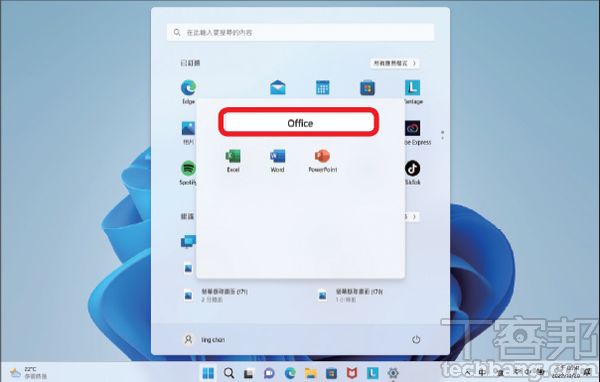 В
Stpe 3.еӣһеҲ°й–Ӣе§ӢеҠҹиғҪиЎЁпјҢе°ұеҸҜиҰӢжҮүз”ЁзЁӢејҸ已經ж•ҙеҗҲеңЁеҗҢдёҖеҖӢиіҮж–ҷеӨҫиЈЎпјҢж–№дҫҝж—ҘеҫҢжңүжўқзҗҶзҡ„йҒёеҸ–гҖӮ
В
Stpe 3.еӣһеҲ°й–Ӣе§ӢеҠҹиғҪиЎЁпјҢе°ұеҸҜиҰӢжҮүз”ЁзЁӢејҸ已經ж•ҙеҗҲеңЁеҗҢдёҖеҖӢиіҮж–ҷеӨҫиЈЎпјҢж–№дҫҝж—ҘеҫҢжңүжўқзҗҶзҡ„йҒёеҸ–гҖӮ
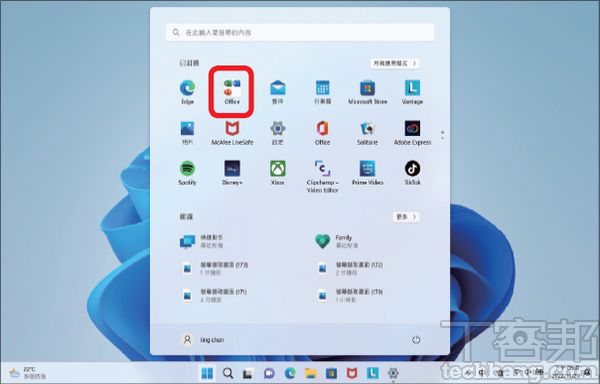 В
Stpe 4.еңЁиЁӯе®ҡй ҒйқўиЈЎпјҢжүҫеҲ°гҖҢеҖӢдәәеҢ–гҖҚиЈЎзҡ„гҖҢй–Ӣе§ӢгҖҚпјҢе°ұеҸҜиҰӢй–Ӣе§ӢеҠҹиғҪиЎЁжҸҗдҫӣдёҚеҗҢй…ҚзҪ®пјҢдҫӢеҰӮйҒёж“ҮгҖҢжӣҙеӨҡйҮҳйҒёй …зӣ®гҖҚгҖӮ
В
Stpe 4.еңЁиЁӯе®ҡй ҒйқўиЈЎпјҢжүҫеҲ°гҖҢеҖӢдәәеҢ–гҖҚиЈЎзҡ„гҖҢй–Ӣе§ӢгҖҚпјҢе°ұеҸҜиҰӢй–Ӣе§ӢеҠҹиғҪиЎЁжҸҗдҫӣдёҚеҗҢй…ҚзҪ®пјҢдҫӢеҰӮйҒёж“ҮгҖҢжӣҙеӨҡйҮҳйҒёй …зӣ®гҖҚгҖӮ
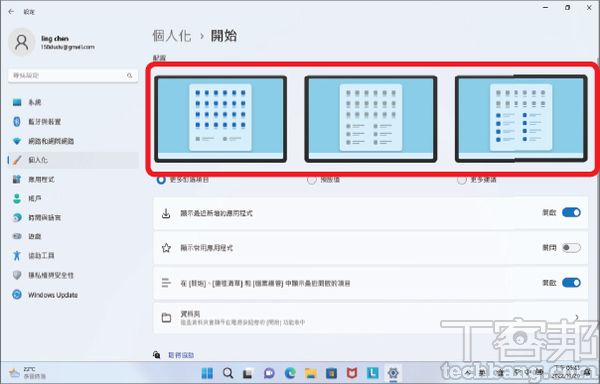 В
Stpe 5.еӣһеҲ°й–Ӣе§ӢеҠҹиғҪиЎЁеҫҢпјҢе°ұеҸҜиҰӢйЎҜзӨәжӣҙеӨҡзҡ„жҮүз”ЁзЁӢејҸең–зӨәгҖӮ
В
Stpe 5.еӣһеҲ°й–Ӣе§ӢеҠҹиғҪиЎЁеҫҢпјҢе°ұеҸҜиҰӢйЎҜзӨәжӣҙеӨҡзҡ„жҮүз”ЁзЁӢејҸең–зӨәгҖӮ
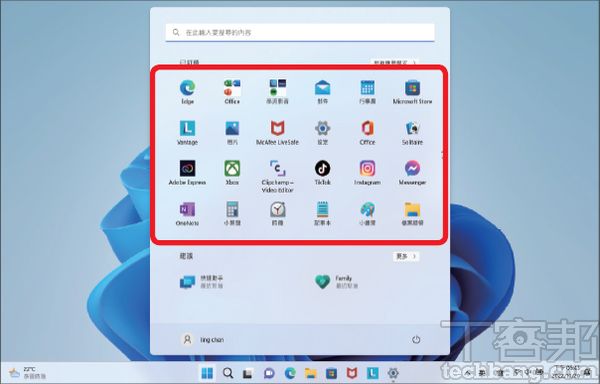
й җиЁӯеңЁе·ҘдҪңеҲ—дёҠзҡ„гҖҢжӘ”жЎҲзёҪз®ЎгҖҚжҳҜиЁұеӨҡдәәй–Ӣж©ҹеҫҢйҮҚиҰҒзҡ„е·ҘдҪңиҰ–зӘ—пјҢеңЁжӣҙж–°22H2зҡ„зҙҜз©Қжӣҙж–°пјҲKB5019509пјүд№ӢеҫҢпјҢеӨҡдәҶйЎһдјјзҖҸиҰҪеҷЁзҡ„еҲҶй ҒеҠҹиғҪпјҢеңЁиҰ–зӘ—еҲҶй ҒжңҖеҸіеҒҙеҸҜиҰӢгҖҢпјӢгҖҚдҫҶж–°еўһеҲҶй ҒпјҢеҸҲжҲ–жҳҜжҢүдёӢгҖҢCtrl +TгҖҚзҡ„зө„еҗҲйҚөд№ҹеҸҜй–Ӣе•ҹж–°еҲҶй ҒпјҢдёҰеҸҜд»Ҙз”ЁжӢ–жӣізҡ„ж–№ејҸжҺ’еәҸеҲҶй ҒпјҢеҰӮжӯӨпјҢд№ҹе°ұдёҚз”ЁдёҖж¬Ўй–Ӣе•ҹеӨҡеҖӢиҰ–зӘ—пјҢеҸӘиҰҒеңЁеҗҢдёҖиҰ–зӘ—й»һйҒёеҲҮжҸӣеҚіеҸҜгҖӮеҸҰеӨ–пјҢж–°еўһгҖҢжҲ‘зҡ„жңҖж„ӣгҖҚеҠҹиғҪпјҢеҸҜе°Үеёёз”Ёзҡ„жӘ”жЎҲиЁӯзӮәжҲ‘зҡ„жңҖж„ӣпјҢж—ҘеҫҢй–Ӣе•ҹгҖҢжӘ”жЎҲзёҪз®ЎгҖҚе°ұеҸҜд»Ҙеҝ«йҖҹжүҫеҲ°еёёз”Ёзҡ„жӘ”жЎҲгҖӮ
Stpe 1.й–Ӣе•ҹе·ҘдҪңеҲ—дёҠзҡ„гҖҢжӘ”жЎҲзёҪз®ЎгҖҚпјҢзҸҫеңЁй җиЁӯжңғе…ҲйЎҜзӨәгҖҢеёёз”ЁгҖҚе…§е®№пјҢдё”еӨҡдәҶеҗҢзҖҸиҰҪеҷЁдёҖжЁЈзҡ„еҲҶй ҒеҠҹиғҪгҖӮ В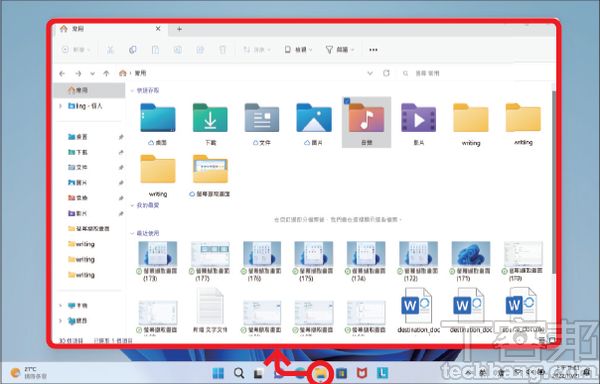 Stpe 2.еҸӘиҰҒжҢүдёӢиҰ–зӘ—еҲҶй ҒжңҖеҸіеҒҙзҡ„гҖҢпјӢгҖҚең–зӨәпјҢеҸҲжҲ–жҳҜжҢүдёӢ Ctrl +T зҡ„зө„еҗҲйҚөпјҢе°ұеҸҜд»Ҙй–Ӣе•ҹж–°еҲҶй ҒгҖӮ
В
Stpe 2.еҸӘиҰҒжҢүдёӢиҰ–зӘ—еҲҶй ҒжңҖеҸіеҒҙзҡ„гҖҢпјӢгҖҚең–зӨәпјҢеҸҲжҲ–жҳҜжҢүдёӢ Ctrl +T зҡ„зө„еҗҲйҚөпјҢе°ұеҸҜд»Ҙй–Ӣе•ҹж–°еҲҶй ҒгҖӮ
В 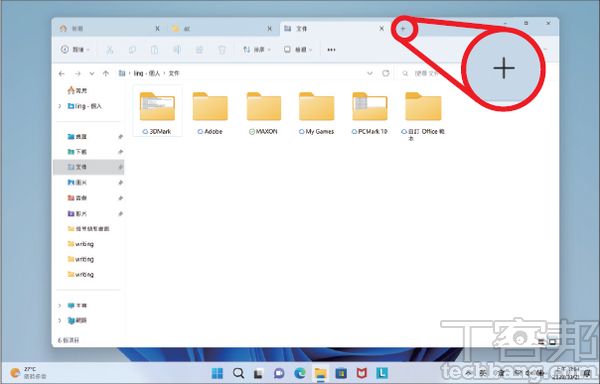 Stpe 3.д№ҹе°ұжҳҜиӘӘзҸҫеңЁж–јжӘ”жЎҲзёҪз®ЎиЈЎпјҢжңғйЎҜзӨәдёҚеҗҢиіҮж–ҷеӨҫзҡ„е…§е®№пјҢеңЁе·ҘдҪңдёӯе°ұдёҚз”Ёйқһеҫ—й–Ӣе•ҹеӨҡиҰ–зӘ—дёҚеҸҜгҖӮ
Stpe 3.д№ҹе°ұжҳҜиӘӘзҸҫеңЁж–јжӘ”жЎҲзёҪз®ЎиЈЎпјҢжңғйЎҜзӨәдёҚеҗҢиіҮж–ҷеӨҫзҡ„е…§е®№пјҢеңЁе·ҘдҪңдёӯе°ұдёҚз”Ёйқһеҫ—й–Ӣе•ҹеӨҡиҰ–зӘ—дёҚеҸҜгҖӮ
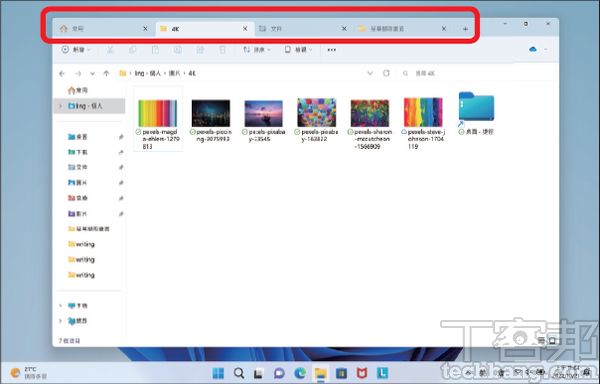 В
Stpe 4.иҝ‘жңҹеёёз”Ёзҡ„жӘ”жЎҲпјҢд№ҹеҸҜд»ҘжҢүдёӢж»‘йј еҸійҚөпјҢйҒёж“ҮгҖҢеҠ еҲ°жҲ‘зҡ„жңҖж„ӣгҖҚгҖӮ
В
Stpe 4.иҝ‘жңҹеёёз”Ёзҡ„жӘ”жЎҲпјҢд№ҹеҸҜд»ҘжҢүдёӢж»‘йј еҸійҚөпјҢйҒёж“ҮгҖҢеҠ еҲ°жҲ‘зҡ„жңҖж„ӣгҖҚгҖӮ
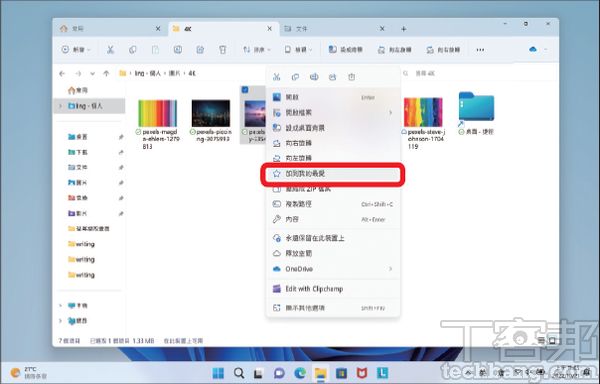 В
Stpe 5.дёӢж¬ЎеҶҚй–Ӣе•ҹжӘ”жЎҲзёҪз®ЎжҷӮпјҢе°ұеҸҜд»ҘеңЁж–°еўһзҡ„гҖҢжҲ‘зҡ„жңҖж„ӣгҖҚиЈЎпјҢеҝ«йҖҹжүҫеҲ°жӘ”жЎҲгҖӮ
В
Stpe 5.дёӢж¬ЎеҶҚй–Ӣе•ҹжӘ”жЎҲзёҪз®ЎжҷӮпјҢе°ұеҸҜд»ҘеңЁж–°еўһзҡ„гҖҢжҲ‘зҡ„жңҖж„ӣгҖҚиЈЎпјҢеҝ«йҖҹжүҫеҲ°жӘ”жЎҲгҖӮ
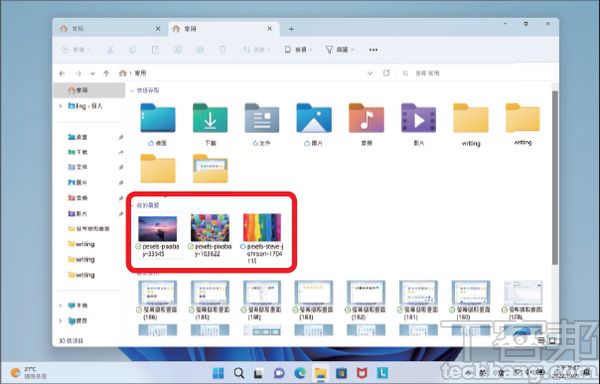
йҒҺеҺ» Windows е…§е»әзҡ„е·ҘдҪңз®ЎзҗҶе“ЎпјҢеңЁжҜҸж¬Ўж–°зі»зөұжҺЁеҮәжҷӮпјҢйғҪжІ’жңүи·ҹи‘—жҸӣдёҠзӣёе°ҚжҮүзҡ„йўЁж јпјҢжңүй»һеғҸиў«йҒәеҝҳиЈҪдҪңйҖ еһӢзҡ„и§’иүІгҖӮеңЁйҖҷдёҖж¬Ўзҡ„жӣҙж–°дёӯпјҢеӨ§е№…жӣҙж–°йҒёе–®зҡ„д»ӢйқўпјҢзөӮж–јжҺЎз”ЁиҲҮ Windows 11зӣёдјјзҡ„иЁӯиЁҲйўЁж јпјҢдё”йҒҺеҺ»еҠҹиғҪйҒёе–®д»ҘеҲҶй ҒиЁӯиЁҲпјҢйҖҷж¬Ўж”№зӮәеҒҙйӮҠ欄еҠҹиғҪиЎЁпјҢдёҰжҗӯй…Қең–зӨәиј”еҠ©иҫЁиӯҳпјҢдё”иғҢжҷҜд№ҹж”ҜжҸҙй»‘жҡ—жЁЎејҸйЎҜзӨәгҖӮеҸҰеӨ–пјҢйӮ„ж–°еўһгҖҢйӣ»жәҗж•ҲиғҪгҖҚжЁЎејҸпјҢеңЁйӣ»еҠӣијғдҫ·йҷҗзҡ„жғ…жіҒдёӢпјҢеҸҜд»ҘжүӢеӢ•жҢҮе®ҡжҮүз”ЁзЁӢејҸйҖІе…Ҙйӣ»жәҗзҡ„ж•ҲиғҪжЁЎејҸпјҢи®“йҮҚиҰҒзҡ„зЁӢејҸеҸҜд»Ҙе…ҲйҒӢдҪңпјҢијғдёҚйҮҚиҰҒзҡ„зЁӢејҸзЁҚеҫҢйҒӢдҪңпјҢд№ҹе°ұжҳҜжӣҙе…·зҜҖиғҪж•ҲзҺҮгҖӮ
Stpe 1.жӣҙж–°еҫҢзҡ„е·ҘдҪңз®ЎзҗҶе“ЎпјҢжҺЎз”ЁиҲҮ Windows 11зӣёдјјзҡ„иЁӯиЁҲйўЁж јпјҢдёҰж”№зӮәеҒҙйӮҠ欄еҠҹиғҪиЎЁпјҢеҶҚжҗӯй…Қең–зӨәиј”еҠ©иҫЁиӯҳгҖӮ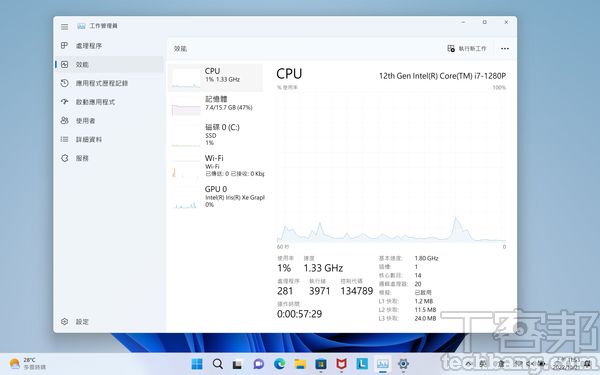 В
Stpe 2.еңЁгҖҢиҷ•зҗҶзЁӢеәҸгҖҚзҡ„еҲҶй ҒиЈЎпјҢжңғйЎҜзӨәзӣ®еүҚзЁӢејҸеҚ з”Ёзҡ„зі»зөұиіҮж–ҷпјҢж–јгҖҢзӢҖж…ӢгҖҚеҲ—д№ҹжңүең–зӨәйЎҜзӨәгҖӮ
В
Stpe 2.еңЁгҖҢиҷ•зҗҶзЁӢеәҸгҖҚзҡ„еҲҶй ҒиЈЎпјҢжңғйЎҜзӨәзӣ®еүҚзЁӢејҸеҚ з”Ёзҡ„зі»зөұиіҮж–ҷпјҢж–јгҖҢзӢҖж…ӢгҖҚеҲ—д№ҹжңүең–зӨәйЎҜзӨәгҖӮ
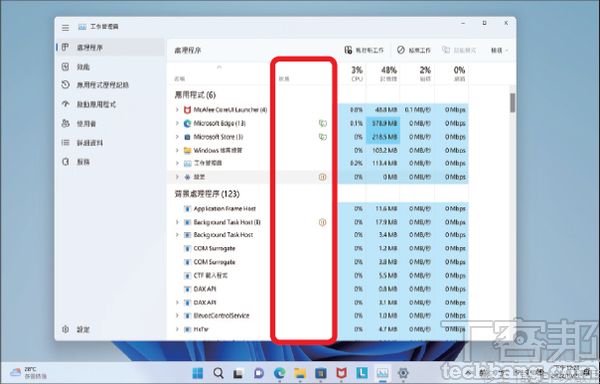 В
Stpe 3.еңЁйӣ»еҠӣијғдҫ·йҷҗзҡ„з’°еўғдёӢпјҢеҸҜд»Ҙй»һйҒёжҹҗдёҖзЁӢејҸпјҢжҢүж»‘йј еҸійҚөпјҢйҒёж“ҮгҖҢж•ҲзҺҮжЁЎејҸпјҲmпјүгҖҚгҖӮ
В
Stpe 3.еңЁйӣ»еҠӣијғдҫ·йҷҗзҡ„з’°еўғдёӢпјҢеҸҜд»Ҙй»һйҒёжҹҗдёҖзЁӢејҸпјҢжҢүж»‘йј еҸійҚөпјҢйҒёж“ҮгҖҢж•ҲзҺҮжЁЎејҸпјҲmпјүгҖҚгҖӮ
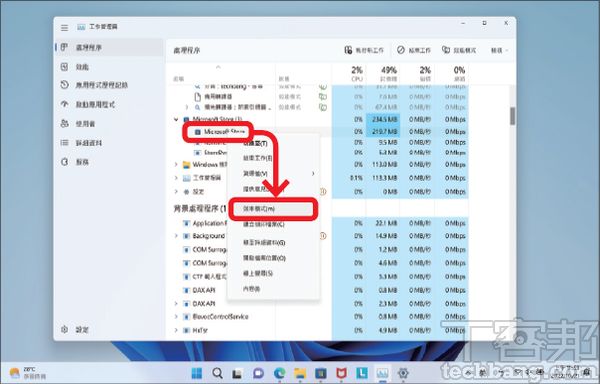 В
Stpe 4.еҮәзҸҫзҡ„иҰ–зӘ—жңғжҸҗйҶ’пјҢеҲҮжҸӣеҫҢе°ұжҳҜй—ңй–үж•ҲиғҪжЁЎејҸпјҢд№ҹе°ұжҳҜй–Ӣе•ҹйӣ»еҠӣзҡ„ж•ҲиғҪжЁЎејҸгҖӮ
В
Stpe 4.еҮәзҸҫзҡ„иҰ–зӘ—жңғжҸҗйҶ’пјҢеҲҮжҸӣеҫҢе°ұжҳҜй—ңй–үж•ҲиғҪжЁЎејҸпјҢд№ҹе°ұжҳҜй–Ӣе•ҹйӣ»еҠӣзҡ„ж•ҲиғҪжЁЎејҸгҖӮ
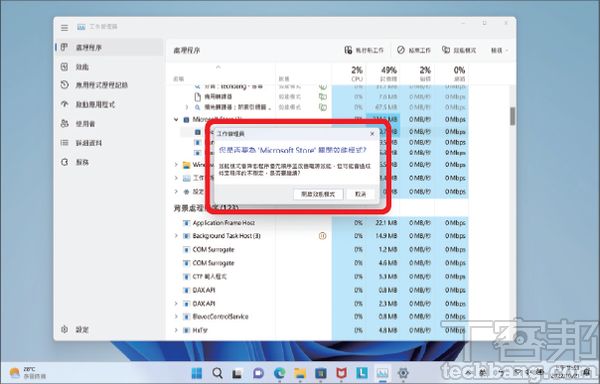 В
Stpe 5.當然пјҢдёҚжҳҜжүҖжңүзЁӢејҸйғҪеҸҜд»ҘжүӢеӢ•и®Ҡжӣҙйӣ»еҠӣзҡ„ж•ҲиғҪжЁЎејҸпјҢжңғеҪұйҹҝеҲ°зі»зөұе®үе…ЁжҷӮпјҢд»Қжңғиў«жӢ’зө•иЁӯе®ҡгҖӮ
В
Stpe 5.當然пјҢдёҚжҳҜжүҖжңүзЁӢејҸйғҪеҸҜд»ҘжүӢеӢ•и®Ҡжӣҙйӣ»еҠӣзҡ„ж•ҲиғҪжЁЎејҸпјҢжңғеҪұйҹҝеҲ°зі»зөұе®үе…ЁжҷӮпјҢд»Қжңғиў«жӢ’зө•иЁӯе®ҡгҖӮ
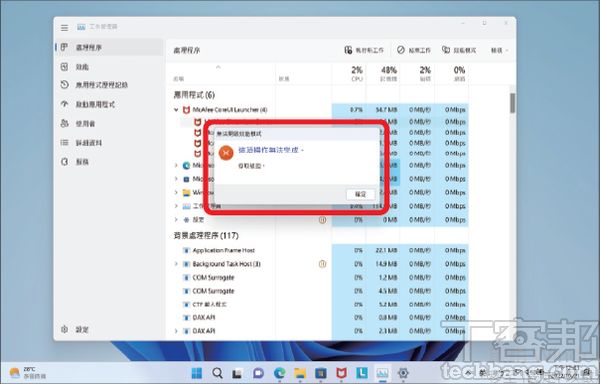
еңЁ Windows 11иЈЎзҡ„йҖҡзҹҘдёӯеҝғпјҢй җиЁӯжңғеҚіжҷӮжҸҗдҫӣ App зҡ„йҖҡзҹҘпјҢд»ҘеҲ©ж–јз”ЁжҲ¶зҚІеҸ–иіҮиЁҠеҸҠйҖІиЎҢзӣёй—ңзҡ„иЁӯе®ҡгҖӮдёҚйҒҺеңЁй–Ӣе•ҹгҖҢи«ӢеӢҝжү“ж“ҫгҖҚеҫҢпјҢе°ұжңғе°Үзӣёй—ңзҡ„йҖҡзҹҘжҡ«жҷӮе„ІеӯҳдёӢдҫҶпјҢдёҚжңғеҚіжҷӮжҺЁйҖҒзөҰз”ЁжҲ¶гҖӮеӣ жӯӨеңЁ22H2жӣҙж–°дёӯпјҢж–°еўһиЁӯе®ҡе„Әе…Ҳй ҶеәҸйҖҡзҹҘзҡ„еҠҹиғҪпјҢдҪҝз”ЁиҖ…еҸӘиҰҒеңЁиЁӯе®ҡйҒёе–®дёӯпјҢйҖҗдёҖиЁӯе®ҡеңЁй–Ӣе•ҹгҖҢи«ӢеӢҝжү“ж“ҫгҖҚжҷӮпјҢе…ҒиЁұжҺЁйҖҒзҡ„жҮүз”ЁзЁӢејҸйҖҡзҹҘпјҢе°ұдёҚжңғжјҸжҺҘйҮҚиҰҒиЁҠжҒҜйҖҡзҹҘгҖӮйҖҷжҰӮеҝөиҲҮжүӢж©ҹдёҠдҪҝз”Ёзҡ„е°ҲжіЁжЁЎејҸзӣёдјјпјҢиҰҒи®“з”ЁжҲ¶еҸҜд»ҘиҮӘдё»жұәе®ҡйҮҚиҰҒзҡ„иЁҠжҒҜйҖҡзҹҘе…§е®№гҖӮ
Stpe 1.еңЁиЁӯе®ҡйҒёе–®дёӯпјҢй»һйҒёгҖҢзі»зөұй ҒйқўгҖҚпјҢжүҫеҲ°гҖҢйҖҡзҹҘгҖҚйҒёй …гҖӮ В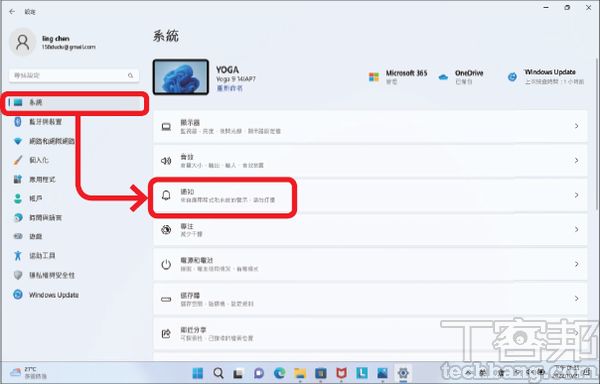 Stpe 2.еңЁгҖҢйҖҡзҹҘгҖҚзҡ„й Ғйқўй–Ӣе•ҹгҖҢи«ӢеӢҝжү“ж“ҫгҖҚпјҢе°ұдёҚжңғеҚіжҷӮжҺЁйҖҒйҖҡзҹҘпјҢдҪҶеҸҜй»һйҒёгҖҢиЁӯе®ҡе„Әе…Ҳй ҶеәҸйҖҡзҹҘгҖҚгҖӮ
Stpe 2.еңЁгҖҢйҖҡзҹҘгҖҚзҡ„й Ғйқўй–Ӣе•ҹгҖҢи«ӢеӢҝжү“ж“ҫгҖҚпјҢе°ұдёҚжңғеҚіжҷӮжҺЁйҖҒйҖҡзҹҘпјҢдҪҶеҸҜй»һйҒёгҖҢиЁӯе®ҡе„Әе…Ҳй ҶеәҸйҖҡзҹҘгҖҚгҖӮ
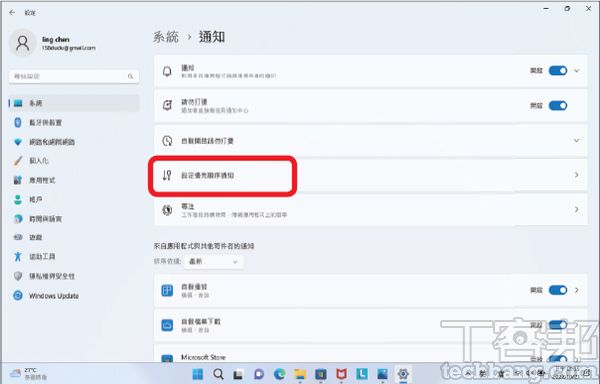 В
Stpe 3.еңЁжҮүз”ЁзЁӢејҸйЎһеҲҘдёӢпјҢй»һйҒёеңЁй–Ӣе•ҹи«ӢеӢҝжү“ж“ҫдёӢпјҢжғіиҰҒ收еҲ°зҡ„йҖҡзҹҘпјҢе…ҲжҢүдёӢгҖҢж–°еўһжҮүз”ЁзЁӢејҸгҖҚеҫҢпјҢйҒёж“ҮжҮүз”ЁзЁӢејҸгҖӮ
В
Stpe 3.еңЁжҮүз”ЁзЁӢејҸйЎһеҲҘдёӢпјҢй»һйҒёеңЁй–Ӣе•ҹи«ӢеӢҝжү“ж“ҫдёӢпјҢжғіиҰҒ收еҲ°зҡ„йҖҡзҹҘпјҢе…ҲжҢүдёӢгҖҢж–°еўһжҮүз”ЁзЁӢејҸгҖҚеҫҢпјҢйҒёж“ҮжҮүз”ЁзЁӢејҸгҖӮ
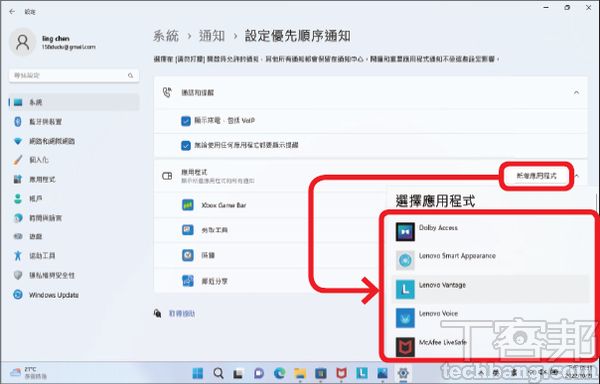 В
Stpe 4.еӣһеҲ°жҮүз”ЁзЁӢејҸйЎһеҲҘдёӢпјҢе°ұеҸҜиҰӢдёҠжӯҘй©ҹжүҖж–°еўһзҡ„жҮүз”ЁзЁӢејҸгҖӮ
В
В
Stpe 4.еӣһеҲ°жҮүз”ЁзЁӢејҸйЎһеҲҘдёӢпјҢе°ұеҸҜиҰӢдёҠжӯҘй©ҹжүҖж–°еўһзҡ„жҮүз”ЁзЁӢејҸгҖӮ
В 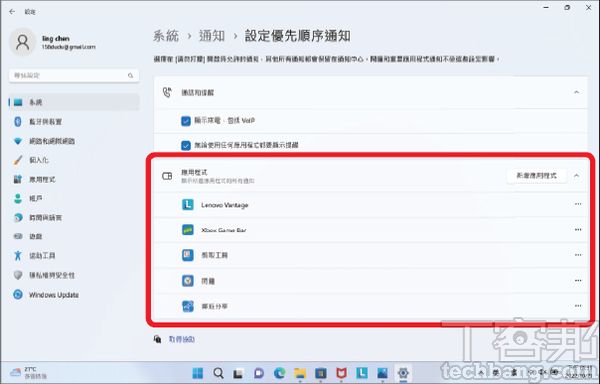 Stpe 5.еҰӮжһңдёҚжғіиҰҒжҺҘ收жҹҗдёҖзЁӢејҸзҡ„йҖҡзҹҘпјҢеүҮеңЁи©ІжҮүз”ЁзЁӢејҸеҫҢж–№пјҢжҢүдёӢгҖҢвҖҰгҖҚпјҢдёҰйҒёж“ҮгҖҢеҲӘйҷӨгҖҚгҖӮ
Stpe 5.еҰӮжһңдёҚжғіиҰҒжҺҘ收жҹҗдёҖзЁӢејҸзҡ„йҖҡзҹҘпјҢеүҮеңЁи©ІжҮүз”ЁзЁӢејҸеҫҢж–№пјҢжҢүдёӢгҖҢвҖҰгҖҚпјҢдёҰйҒёж“ҮгҖҢеҲӘйҷӨгҖҚгҖӮ
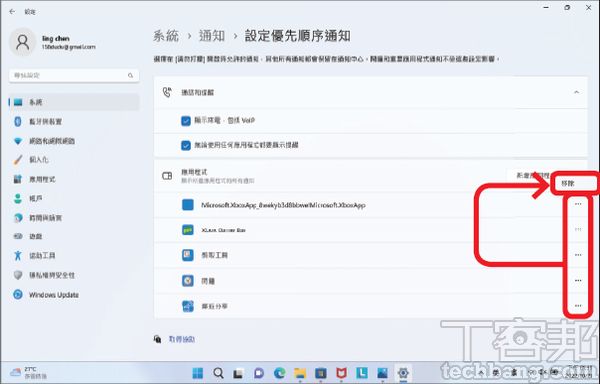
еҫ®и»ҹжӣҫй җе‘ҠеңЁжӣҙж–° Windows 11д№ӢеҫҢпјҢжңғзңӢиҰӢе…Ёж–°иЁӯиЁҲзҡ„ MicrosoftгҖҢзӣёзүҮгҖҚApp пјҢдё”йҖҷеҖӢйҮҚж–°иЁӯиЁҲзҡ„зӣёзүҮ AppпјҢйҷӨдәҶеҸҜд»ҘдёҖж¬ЎйЎҜзӨәжүҖжңүең–зүҮеӨ–пјҢеңЁйҒёе–®зҡ„е·ҰеҒҙйӮ„еӨҡдәҶеҒҙйӮҠ欄еҠҹиғҪиЎЁпјҢ當дёӯеҸҜиҰӢ OneDrive еҲҶйЎһпјҢеҸҜд»ҘеҗҢжҷӮйЎҜзӨәеңЁ OneDrive дёҠзҡ„ең–зүҮпјҢд»ҘеҸҠиј•й¬Ҷе°Үең–зүҮеӮҷд»ҪеҲ° OneDrive йӣІз«ҜзЎ¬зўҹдёҠпјҢд№ҹиғҪйҡЁжҷӮжҹҘзңӢ OneDrive зҡ„еү©йӨҳз©әй–“пјҢеҗҢжҷӮд№ҹеҸҜд»Ҙијүе…Ҙе…¶д»–еӨ–жҺҘиЈқзҪ®иЈЎзҡ„ең–зүҮпјҢдҫӢеҰӮйҡЁиә«зўҹгҖҒжүӢж©ҹжҲ–зӣёж©ҹвҖҰзӯүгҖӮиҖҢеңЁзӣёзүҮ App дёӯпјҢд№ҹеҸҜд»ҘеңЁйҒёж“ҮжҢҮе®ҡзҡ„ең–зүҮеҫҢпјҢзӣҙжҺҘиҪүеӯҳиҮіе…¶д»–иіҮж–ҷеӨҫиЈЎпјҢж“ҚдҪңзӣёз•¶дҫҝеҲ©пјҢжҰӮеҝөе°ұеғҸең–зүҮзҡ„жӘ”жЎҲзёҪз®ЎдёҖжЁЈгҖӮ
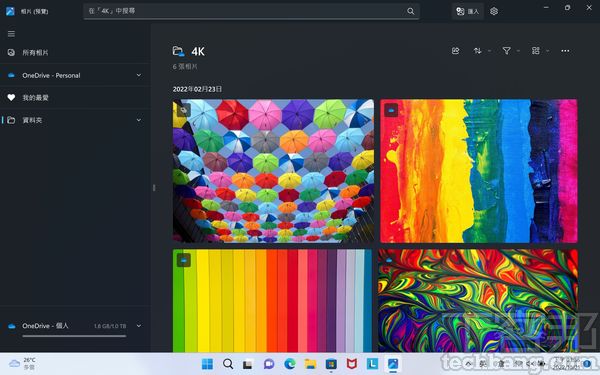 в–І е…Ёж–°зҡ„зӣёзүҮ App пјҢеңЁйҒёе–®зҡ„е·ҰеҒҙйӮ„еӨҡдәҶеҒҙйӮҠ欄еҠҹиғҪиЎЁпјҢдёҰеҸҜйЎҜзӨәеңЁ OneDrive дёҠзҡ„ең–зүҮпјҢд»ҘеҸҠ OneDrive зҡ„еү©йӨҳз©әй–“гҖӮ
в–І е…Ёж–°зҡ„зӣёзүҮ App пјҢеңЁйҒёе–®зҡ„е·ҰеҒҙйӮ„еӨҡдәҶеҒҙйӮҠ欄еҠҹиғҪиЎЁпјҢдёҰеҸҜйЎҜзӨәеңЁ OneDrive дёҠзҡ„ең–зүҮпјҢд»ҘеҸҠ OneDrive зҡ„еү©йӨҳз©әй–“гҖӮ
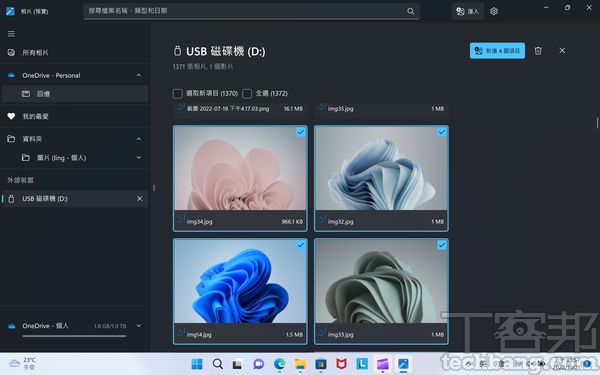 в–І йҷӨдәҶеҸҜд»Ҙијүе…ҘеӨ–жҺҘе…¶д»–иЈқзҪ®иЈЎзҡ„ең–зүҮеӨ–пјҢд№ҹеҸҜд»Ҙй»һйҒёжҢҮе®ҡең–зүҮпјҢиҪүеӯҳиҮіжҢҮе®ҡиіҮж–ҷеӨҫгҖӮВ
в–І йҷӨдәҶеҸҜд»Ҙијүе…ҘеӨ–жҺҘе…¶д»–иЈқзҪ®иЈЎзҡ„ең–зүҮеӨ–пјҢд№ҹеҸҜд»Ҙй»һйҒёжҢҮе®ҡең–зүҮпјҢиҪүеӯҳиҮіжҢҮе®ҡиіҮж–ҷеӨҫгҖӮВ
еңЁж–°ж”№зүҲзҡ„зӣёзүҮ App дёӯпјҢдёҰжІ’жңүжҸҗдҫӣгҖҢеҪұзүҮз·ЁијҜеҷЁгҖҚзҡ„еҠҹиғҪпјҢеҫ®и»ҹиӘҚзӮәеңЁзҸҫеңЁзҡ„зі»зөұдёӢпјҢйҖҷжҳҜдёҖй …йҒҺжҷӮдё”ж•ҲзҺҮдёҚй«ҳзҡ„е·Ҙе…·пјҢеӣ жӯӨпјҢе»әиӯ°жңүеҪұзүҮз·ЁијҜйңҖжұӮзҡ„з”ЁжҲ¶дҪҝз”Ё Windows 11е…§е»әе…Ёж–°зҡ„еҪұзүҮз·ЁијҜеҷЁгҖҢClipchampгҖҚгҖӮйӣ–然иҲҮе°ҲжҘӯзҡ„еҪұеғҸз·ЁијҜи»ҹй«”зӣёжҜ”пјҢClipchamp еҸӘиғҪз®—жҳҜе…Ҙй–Җе·Ҙе…·пјҢдҪҶз°Ўе–®еҘҪз”ЁпјҢе°Қж–јеҲқеӯёиҖ…дҫҶиӘӘпјҢзӣҙиҰәзҡ„ж“ҚдҪңд»ӢйқўпјҢеҫҲе®№жҳ“е°ұдёҠжүӢпјҢдё”йӮ„жңүжҸҗдҫӣзҶұй–ҖеҪұйҹіе№іеҸ°зҡ„жЁЎжқҝпјҢи®“з”ЁжҲ¶дёҚз”Ёж“”еҝғж јејҸеҸҠе°әеҜёе•ҸйЎҢпјҢе°ұиғҪеҝ«йҖҹиЈҪдҪңе®ҢжҲҗгҖӮзңҹиҰҒиӘӘзјәй»һпјҢе°ұжҳҜзӣ®еүҚжҳҜжҸҗдҫӣз°Ўй«”д»ӢйқўпјҢз„Ўжі•еҲҮжҸӣзӮәз№Ғй«”дёӯж–ҮгҖӮ
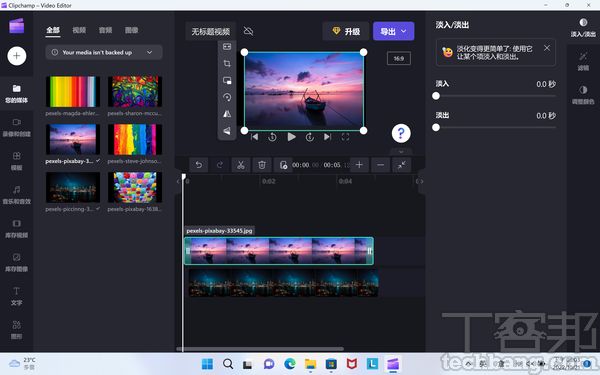 в–І е…§е»әзҡ„ Clipchamp еҠҹиғҪз°Ўе–®еҜҰз”ЁпјҢзүҲйқўиЁӯиЁҲзӣҙиҰәжҳ“жҮӮпјҢеҲқеӯёиҖ…еҫҲеҝ«еҚіеҸҜеүӘијҜеҮәеҪұйҹідҪңе“ҒгҖӮ
в–І е…§е»әзҡ„ Clipchamp еҠҹиғҪз°Ўе–®еҜҰз”ЁпјҢзүҲйқўиЁӯиЁҲзӣҙиҰәжҳ“жҮӮпјҢеҲқеӯёиҖ…еҫҲеҝ«еҚіеҸҜеүӘијҜеҮәеҪұйҹідҪңе“ҒгҖӮ
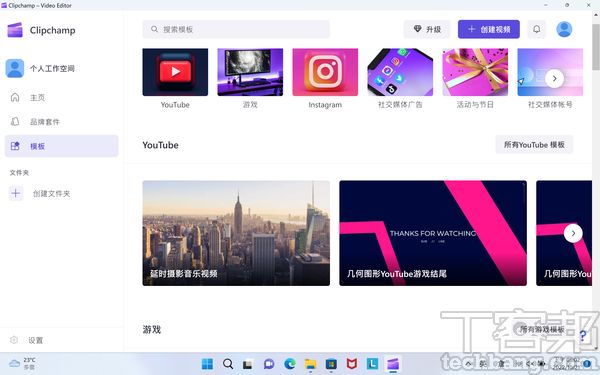 в–І жҸҗдҫӣзҶұй–ҖеҪұйҹіе№іеҸ°зҡ„жЁЎжқҝпјҢе°Қж–°жүӢз”ЁдҫҶжҲ¶дҫҶиӘӘпјҢеҸҜд»ҘдёҚз”Ёж“”еҝғж јејҸе•ҸйЎҢпјҢеҝ«йҖҹиЈҪдҪңеҸҜд»ҘдёҠеӮізҡ„еҪұзүҮгҖӮ
в–І жҸҗдҫӣзҶұй–ҖеҪұйҹіе№іеҸ°зҡ„жЁЎжқҝпјҢе°Қж–°жүӢз”ЁдҫҶжҲ¶дҫҶиӘӘпјҢеҸҜд»ҘдёҚз”Ёж“”еҝғж јејҸе•ҸйЎҢпјҢеҝ«йҖҹиЈҪдҪңеҸҜд»ҘдёҠеӮізҡ„еҪұзүҮгҖӮ
еҠ е…ҘTе®ўйӮҰFacebookзІүзөІеңҳ еӣәе®ҡй“ҫжҺҘ 'Windows 11е№ҙеәҰйҮҚеӨ§жӣҙж–°пјҚ6еҖӢеҘҪз”ЁеҸҲеҘҪзңӢзҡ„ж”№и®ҠпјҢжңүж„ҹеҚҮзҙҡдҪҝз”ЁиҖ…й«”й©—' жҸҗдәӨ: November 14, 2022, 10:30pm CSTжң¬ж–ҮеҗҢжӯҘеҲҠијүж–јPC homeйӣңиӘҢ
В
жӯЎиҝҺеҠ е…ҘPC homeйӣңиӘҢзІүзөІеңҳпјҒ
